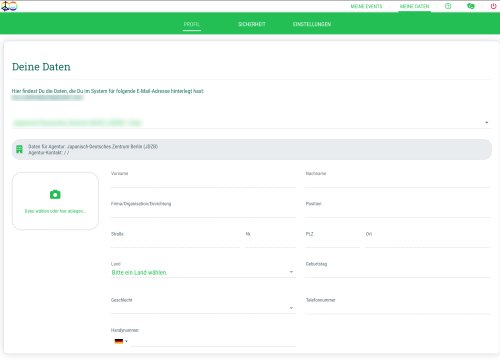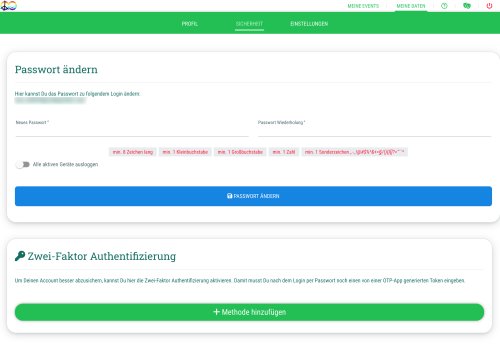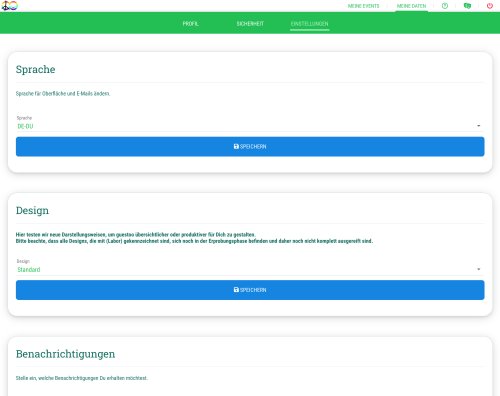Wenn Du dem Link zu Deinem persönlichen Gäste-Dashboard am Ende einer mit guestoo versendeten E-Mail folgst, wirst Du zunächst von der Event-Übersicht begrüßt.
Hier findest Du alle Events, zu denen Du aktuell eingeladen bist oder zu denen Du Dich bereits angemeldet hast.
Du hast hier pro Event folgende Möglichkeiten:
- Zum Event
Mit einem Klick auf diesen Button wirst Du zur Event-Seite weitergeleitet - Zahnrad-Symbol
Klickst Du auf das Zahnrad-Symbol unter dem Namen des Events, hast Du im Menü folgende Optionen zur Auswahl: - Bestätigung senden
Lasse Dir die Bestätigungs-E-Mail für das Event erneut zusenden. - Ticket als PDF (wenn verfügbar / vom Veranstalter aktiviert)
Lade Dir das Ticket zum Event als PDF-Datei herunter. - + Kalender (wenn verfügbar / vom Veranstalter aktiviert)
Lade Dir eine .ics-Datei herunter, um das Event zu Deinem Kalender hinzuzufügen. - + Apple Wallet (wenn verfügbar / vom Veranstalter aktiviert)
Lade Dir eine Datei herunter, um das Event-Ticket zu Deinem Apple Wallet hinzuzufügen. - Anmeldedaten
Mit einem Klick auf diesen Button kannst Du die Daten, die Du bei der Anmeldung zum Event eingegeben hast, ansehen.
Du kannst die Events zudem filtern, indem Du zwischen den oben stehenden Tabs navigierst. Du hast die Wahl zwischen:
- Angemeldet
- Eingeladen
- Offen
- Abgesagt
 Kostenlos anmelden
Kostenlos anmelden